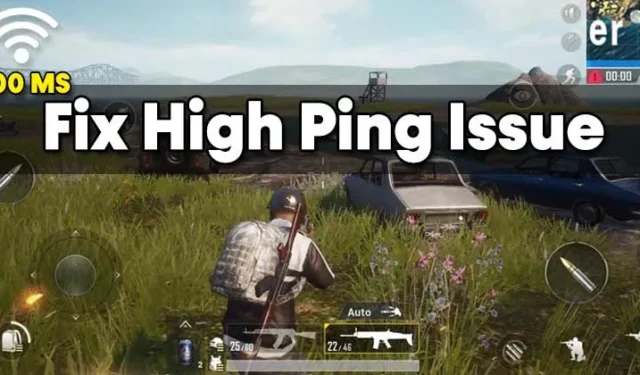
Jos olet minun kaltaiseni pelaaja, saatat tietää matalan pingin merkityksen. Aina kun peli alkaa viiveellä, alamme heti katsoa PING-tilaa. Joten matala ping on melko välttämätön verkkopeleissä, varsinkin jos olet striimaaja.
Niille, jotka eivät tiedä, PING mittaa kuinka nopeasti signaali lähetetään ja palautetaan tietokoneellesi. Se on latenssimittaus, joka osoittaa, kuinka kauan peli kestää pelin tunnistamiseen.
Ammattipelaajat ryhtyvät usein asianmukaisiin toimiin, kuten päivittävät laitteistonsa, muodostavat yhteyden nopeampaan Internetiin jne. välttääkseen korkeita ping-kutsuja hinnalla millä hyvänsä. On totta, että laitteiston päivittäminen ja yhteyden muodostaminen nopeampaan Internetiin voivat auttaa sinua välttämään korkeita ping-arvoja, mutta joskus voit tehdä pieniä ohjelmistopohjaisia muutoksia, jotta PING on vieläkin pienempi.
Miksi pingini on niin korkea?
Ei ole yksi vaan useita syitä, jotka voivat laukaista korkean pingin online-peliongelmissa. Alla olemme maininneet joitain yleisimmistä syistä, jotka vaikuttavat korkeisiin PING-ongelmiin.
- Seinät peittävät WiFi-reitittimesi.
- Internet-nopeutesi on hidas.
- Liian monta laitetta on yhdistetty Wi-Fi-verkkoosi.
- Sinulla on monia sovelluksia käynnissä taustalla.
- Virheellinen palomuurimääritys.
- Käytät VPN/välityspalvelinyhteyttä.
- Pelipalvelimet ovat alhaalla.
Kuinka korjata High Ping -ongelmia online-peleissä PC:llä
Joten jos kohtaat korkeita PING-ongelmia pelatessasi online-pelejä, luet oikean artikkelin. Alla on lueteltu joitakin parhaista tavoista korjata korkean ping-ongelmia Windows-ongelmissa. Katsotaanpa.
1. Käynnistä verkko uudelleen
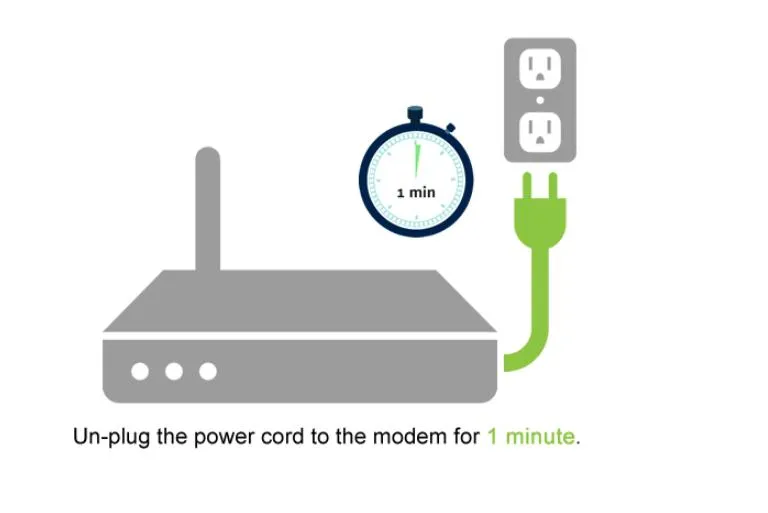
Jos et käynnistä verkkoa uudelleen usein, saatat saada korkean ping-ongelman. Joten ensimmäisessä vaiheessa meidän on käynnistettävä verkkomme uudelleen saadaksemme korkean ping-ongelman korjattua.
Käynnistä verkko uudelleen irrottamalla vastaava modeemi tai reititin virtalähteestä. Jätä reititin irti pistorasiasta noin 1 minuutiksi ja kytke se uudelleen virtalähteeseen.
2. Liitä Ethernet-johto

Jos muodostat yhteyden WiFi-verkkoon Internetiä varten, on parasta vaihtaa Ethernet-yhteyteen. Tämä johtuu siitä, että WiFi-yhteys ei joskus toimi odotetulla tavalla, mikä johtaa erilaisiin Internet-virheisiin ja korkeaan ping-ongelmiin.
Näin tapahtuu, kun reititintä ei ole sijoitettu hyvään paikkaan tai kaukana tietokoneesta. Joten yleensä on hyvä idea käyttää Ethernet-johtoa Internetiin pelatessasi videopelejä.
3. Päivitä verkko-ohjaimet
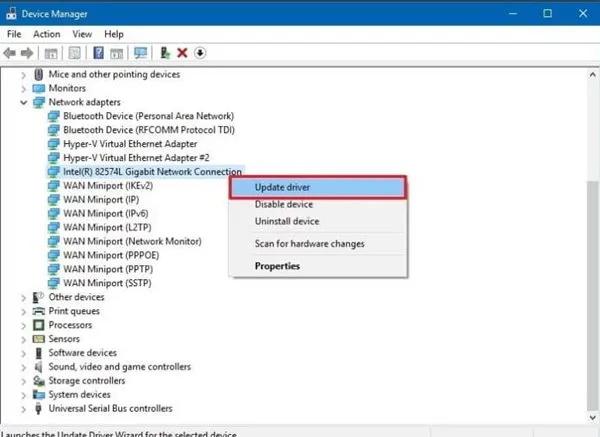
Tässä menetelmässä meidän on päivitettävä verkko-ohjaimet korkean ping-ongelman korjaamiseksi. Joskus myös vanhentunut tai vioittunut verkkoohjain lisää viivettä.
Myös vanhentuneet verkkoohjaimet eivät löydä parasta mahdollista verkkoyhteyden kokoonpanoa. Joten on aina parasta päivittää Windows-tietokoneiden ohjaimet. Jos haluat päivittää verkko-ohjaimet, katso, kuinka voit päivittää ohjaimet helposti Windows-tietokoneessa . Tässä oppaassa olemme listanneet muutamia parhaita tapoja päivittää ohjaimia Windows 10:ssä.
4. Tyhjennä DNS-välimuisti
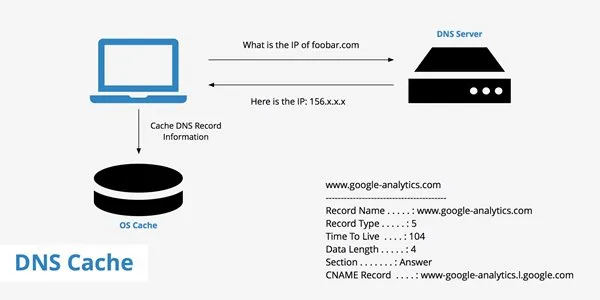
Vaikka DNS-välimuisti ei liity suoraan verkkopeleihin, joskus vakaa DNS johtaa parempaan online-pelikokemukseen. Julkiset DNS-palvelimet, kuten Google DNS, tarjoavat paremman Internet-nopeuden ja ratkaisevat monia yhteysongelmia.
Joten tässä menetelmässä sinun on tyhjennettävä DNS-välimuisti Windows 10:ssä . Olemme jakaneet yksityiskohtaisen oppaan, jossa selitetään DNS-välimuistin tyhjentäminen/tyhjentäminen Windows 10:ssä. Voit jopa käyttää julkisia DNS-palvelimia Internet-nopeutesi parantamiseen.
5. Palauta IP-osoitteesi
Jos kaikki menetelmät eivät korjaa korkeaa PING-ongelmaa, on parasta nollata IP-osoitteesi. Tämä menetelmä tyhjentää DNS-välimuistin ja nollaa IP-osoitteesi. Tätä varten sinun on toteutettava joitain alla olevista yksinkertaisista vaiheista.
1. Avaa Windows-haku ja kirjoita CMD . Napsauta hiiren kakkospainikkeella CMD:tä ja valitse Suorita järjestelmänvalvojana.
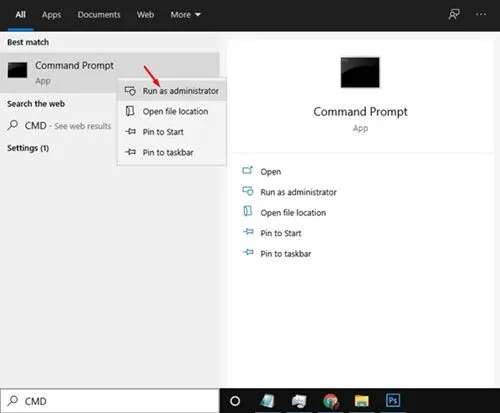
2. Sinun on syötettävä komentokehotteeseen seuraava komento peräkkäin.
ipconfig /flushdns ipconfig /registerdns ipconfig /release ipconfig /renew Netsh winsock reset
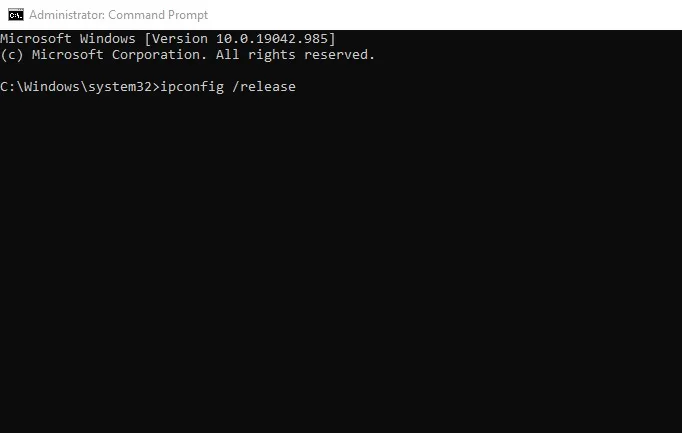
3. Kun olet valmis, kirjoita exit CMD:hen ja paina Enter-painiketta.
Se siitä! Olet valmis. Näin voit korjata korkean ping-ongelman Windows 10:ssä.
6. Valitse lähimpänä oleva pelipalvelin
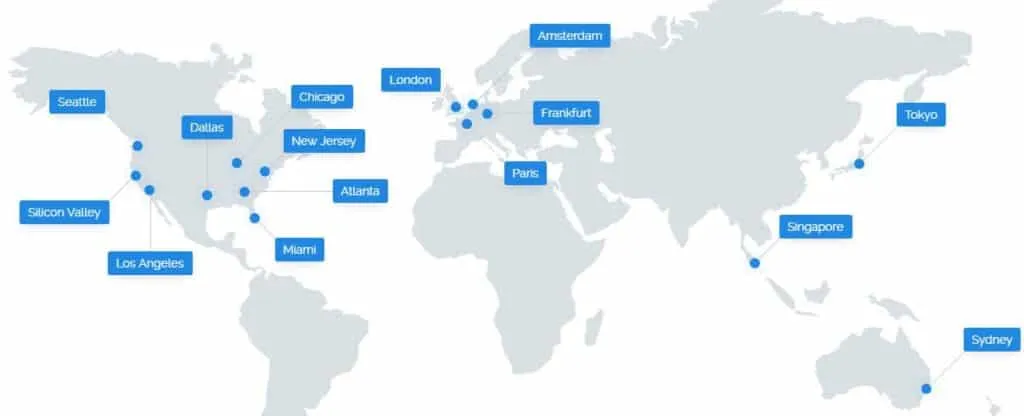
Jos olet noudattanut kaikkia menetelmiä ja sinulla on edelleen korkea ping-ongelma, sinun on muutettava pelin asetuksia. Sinun tulee harkita, kuinka lähellä pelipalvelin on fyysisesti laitettasi.
Mitä kauempana olette, sitä kauemmin pelipalvelimen ja tietokoneesi kommunikoiminen kestää, joten sitä korkeampi ping on. Siksi, ennen kuin aloitat pelin, yritä muodostaa yhteys laitteesi lähellä olevaan palvelimeen. Jos esimerkiksi asut Intiassa ja pelaat PUBG:tä, voit valita Aasian palvelimen.
7. Käytä VPN-ratkaisua

Jos kaikki yllä jaettu ei toimi, sinun on käytettävä VPN-palvelua. Tällä hetkellä Windowsille on saatavilla satoja VPN-ohjelmistoja . Voit käyttää mitä tahansa niistä sijaintisi vaihtamiseen. Lisäksi premium-VPN-sovellukset tarjoavat sinulle paremman Internet-nopeuden.
Kun käytät VPN:ää, valitse VPN-palvelin lähellä pelipalvelinta. Tämä antaa sinulle alhaisen pingin ja paremman pelikokemuksen. Monet pelaajat luottavat VPN-sovelluksiin pelatakseen suosikkipelejään.
8. Muutamia muita perusasioita kokeiltavaksi
Vaikka olemme maininneet tärkeimmät asiat korkean ping-ongelmien korjaamiseksi verkkopeleissä, sinun tulee harkita muutamia perusasioita.
- Varmista, että taustaprosessi ei syö Internetin kaistanleveyttä.
- Tarkista, ovatko pelipalvelimet päällä.
- Varmista, että palomuuri ei estä yhteyttä.
- Poista yhdistetyt laitteet WiFi-verkostasi.
- Palauta pelin sisäiset asetukset.
Nämä ovat siis joitain parhaista tavoista korjata korkeat ping-ongelmat pelatessasi pelejä Windowsissa. Toivottavasti tämä artikkeli auttoi sinua! Ole hyvä ja jaa se myös ystäviesi kanssa. Jos sinulla on epäilyksiä, kerro meille alla olevassa kommenttikentässä.




Vastaa